登录
- 微信登录
- 手机号登录
微信扫码关注“汇帮科技”快速登录
Loading...
点击刷新
请在微信【汇帮科技】内点击授权
300秒后二维码将过期
二维码已过期,点击刷新获取新二维码
登录
登录
其他登录方式
来源:汇帮科技 修改日期:2025-08-21 15:00
你是不是也经常遇到这种情况?辛辛苦苦整理了一份PDF,结果文件大得离谱,发邮件被系统弹回,上传网盘慢如蜗牛,手机点开还要加载半天……简直急死人!
说实话,现在谁不用PDF?工作报告、产品手册、电子书、设计稿——动不动就几百兆,别说传送了,存着都占地方。尤其咱们平时用手机处理文件,一个巨无霸PDF能直接让内存告急,手机卡成幻灯片。更别说有时候着急发给同事或客户,结果半天传不过去,那个尴尬和焦虑,我懂。
但别慌!对付这种“肥胖”PDF,咱们不是没办法。其实通过压缩,完全可以在尽量不影响清晰度的前提下,让文件“瘦身”成功。压缩完之后,传输快、不占空间、打开流畅,处理效率直接翻倍!
今天我特地整理了多种实测有效的PDF压缩方法,操作简单,一看就会。不管是电脑在线的、软件的,还是完全不用安装的轻便工具,我都帮你试了个遍。每种方法都有详细步骤,跟着做,保证你轻松搞定!

如果你不想装软件,推荐这个在线工具。打开网站,选择“Compress PDF”,上传你的文件。下面有几个压缩档位可选,一般用“中等”就可以。点击压缩,稍等片刻,下载搞定。全程在浏览器里完成,适合临时用一下的朋友。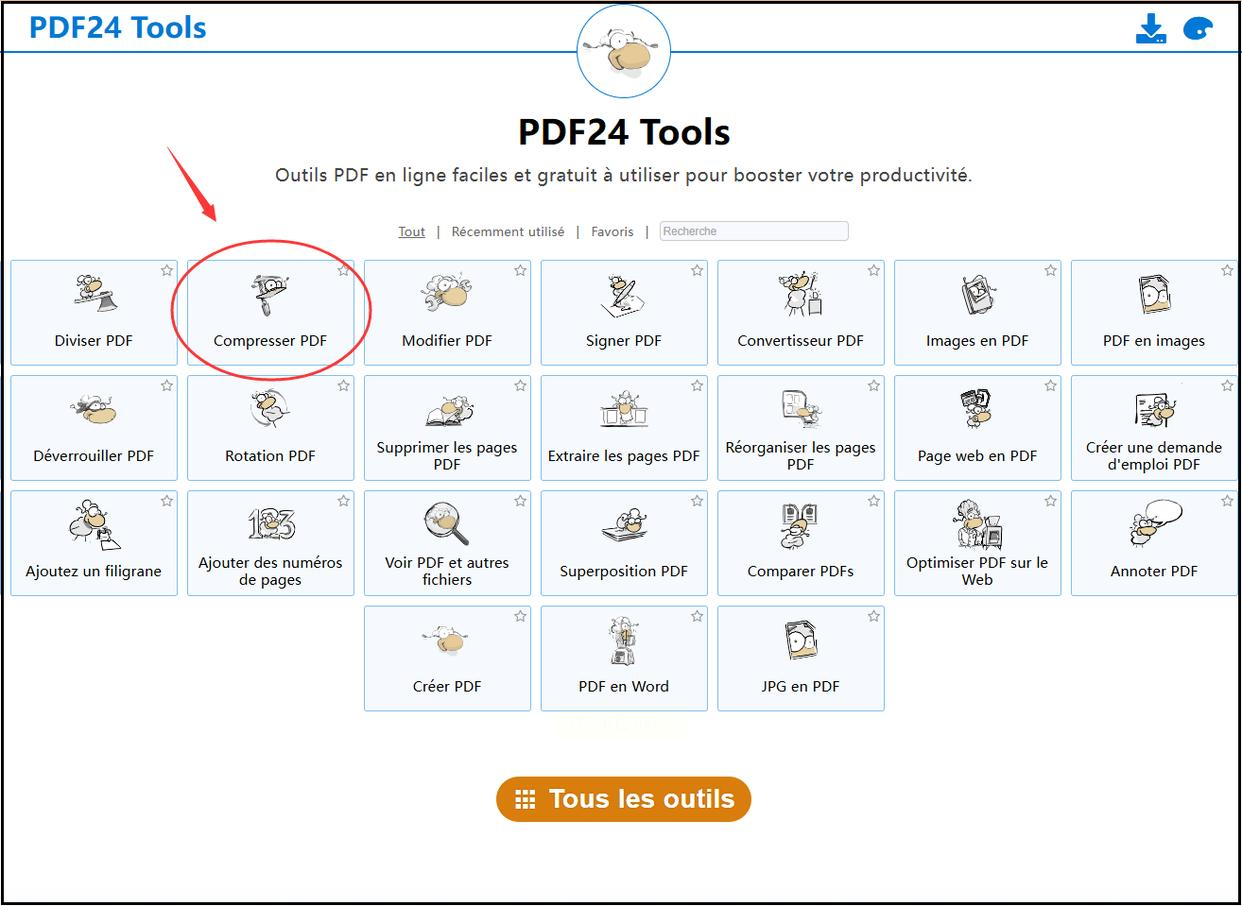
这是我压箱底的推荐!操作简单,效果靠谱,而且安全性很高。
- 第一步:打开软件,选择“PDF压缩”。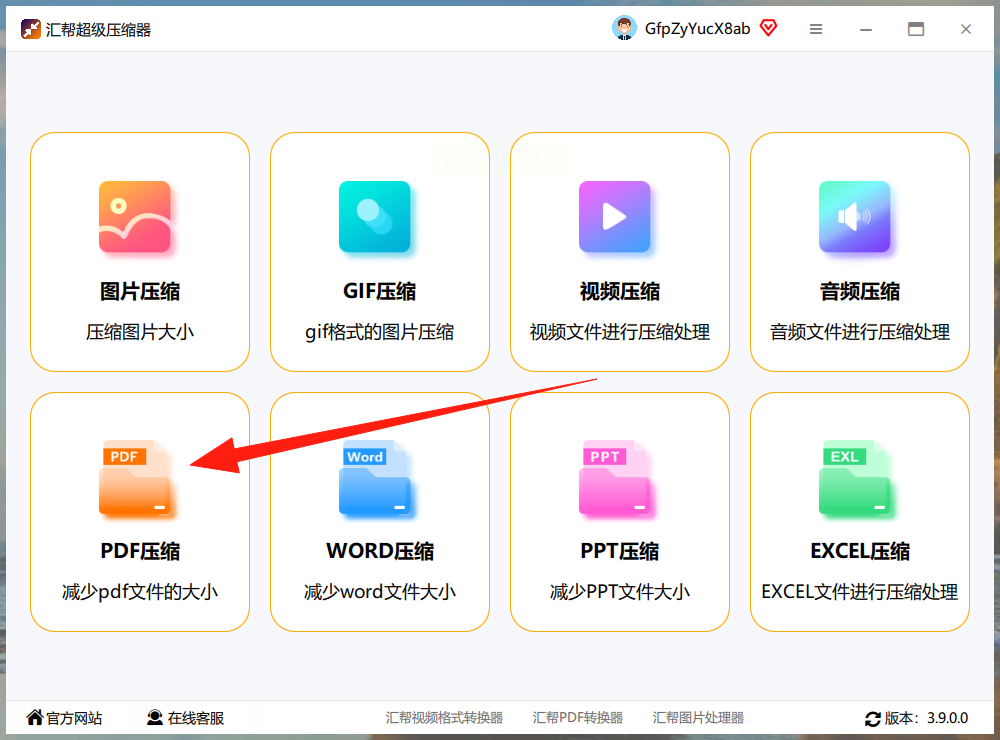
- 第二步:从右侧窗口拖拽文件进去,支持批量操作,特别适合同时处理多个文档。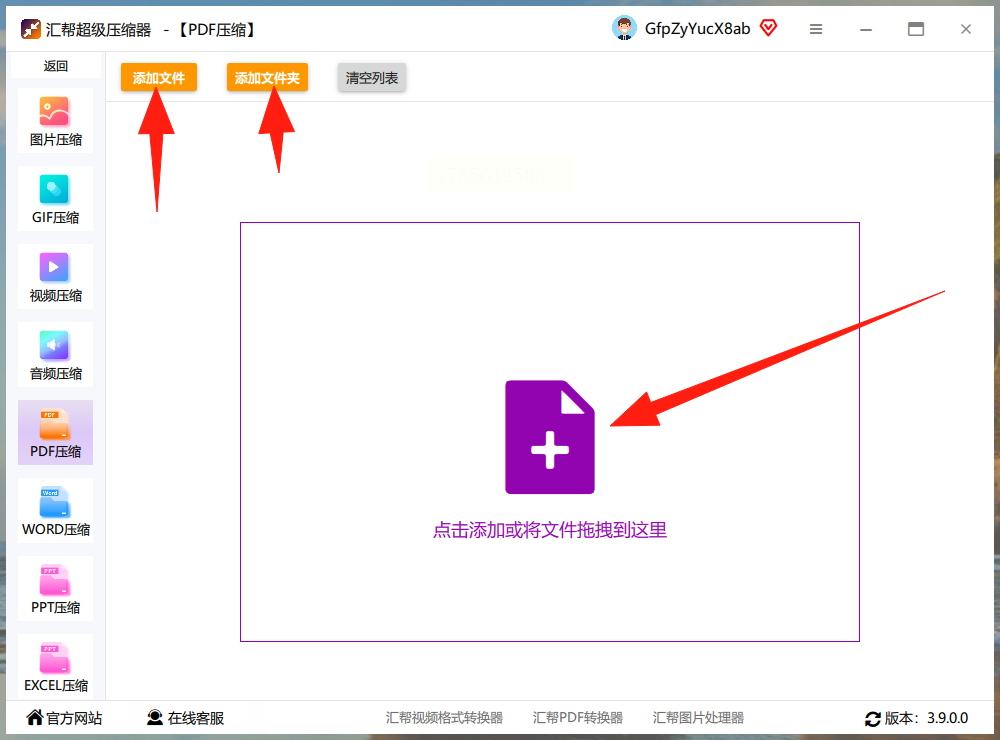
- 第三步:在下方选压缩强度。注意这里有个DPI值——调越低文件越小,但太低了会糊,建议别低于150。再选个输出路径,默认是桌面。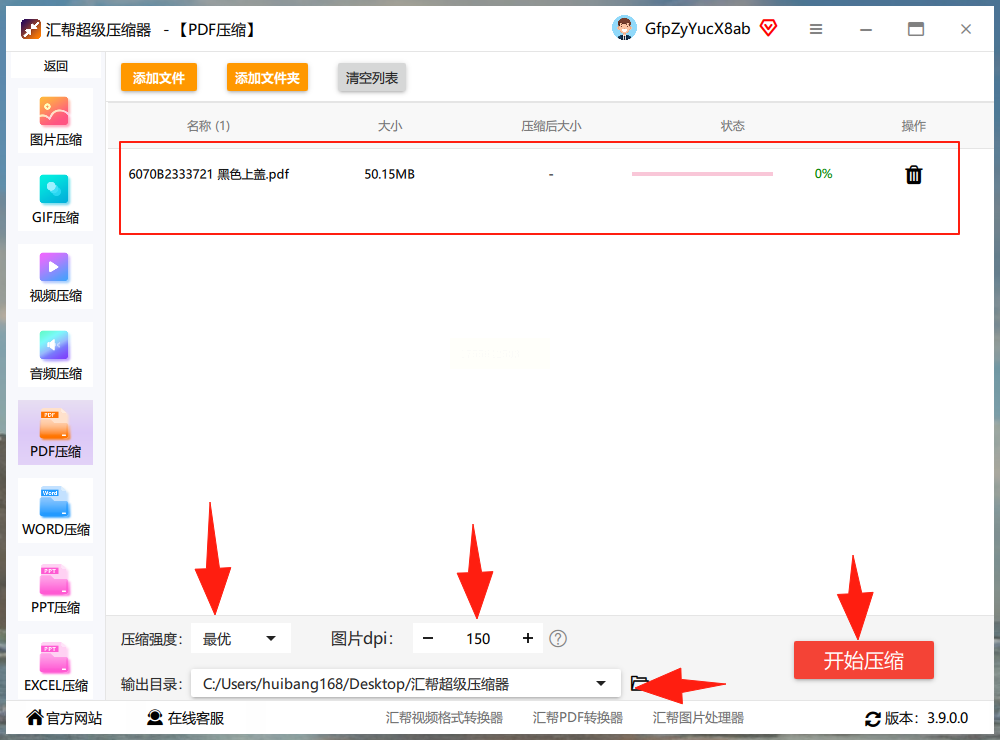
- 第四步:点“开始压缩”,几秒后就搞定了。原文件还会保留,完全不用担心手滑覆盖。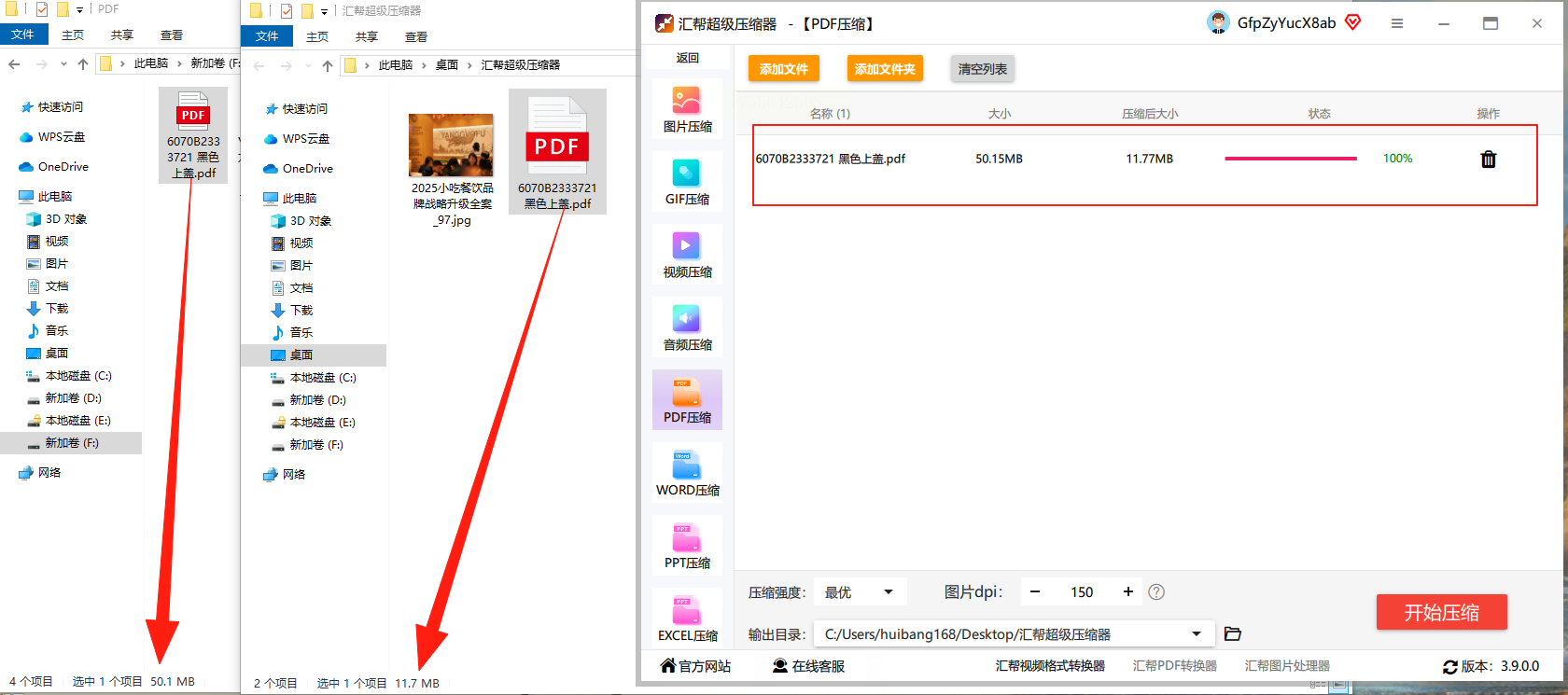
最让我放心的是,它全程在本地处理,不会上传你的文件,隐私有保障。你再也不用担心合同、报表这类敏感内容被泄露了!
专业大佬都在用的工具。打开软件后,从“File”选“Open”导入PDF,再点“Save As Other”→“Reduced Size PDF”。它有几个压缩预设,比如“Screen”模式压缩率较高,适合网页浏览。保存之后,文件就会明显变小。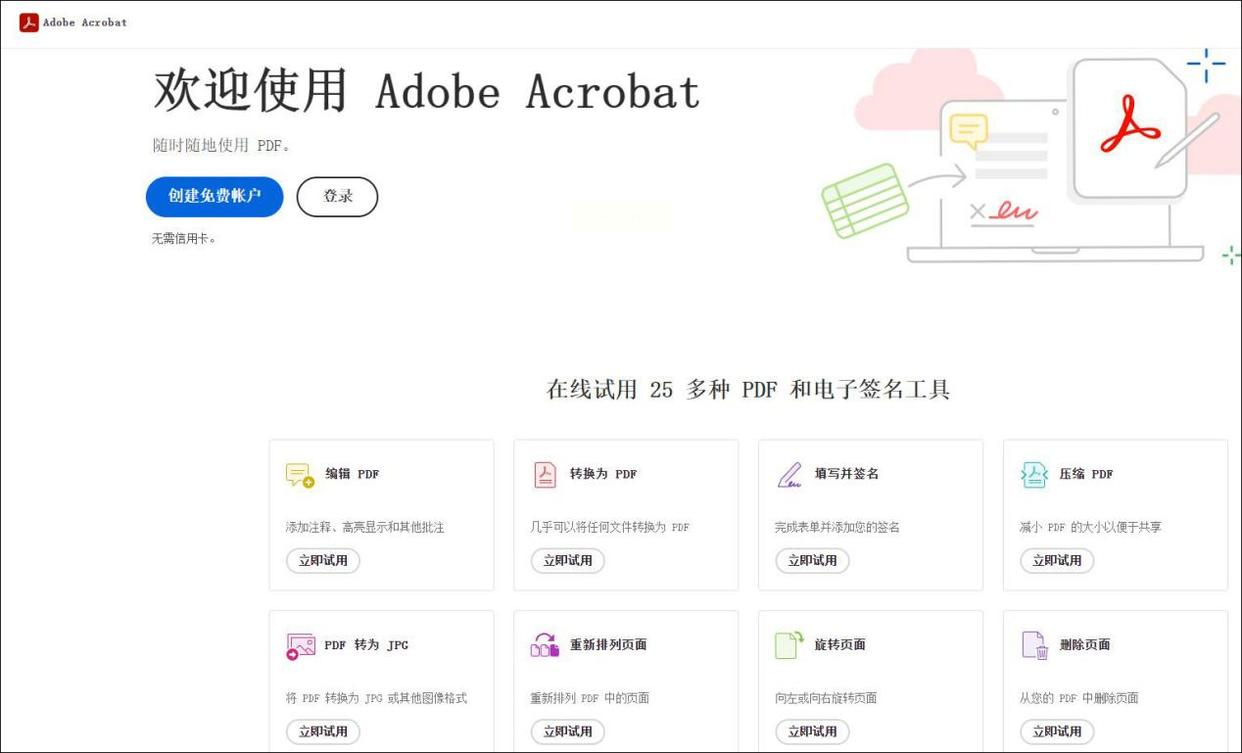
这是一个电脑端工具,功能挺全。打开软件,选择“PDF压缩”,把文件拖进去。下面可以选压缩强度:“清晰优先”或“缩小优先”,看你是要质量还是极致压缩。选好点“开始压缩”,完成后自动保存。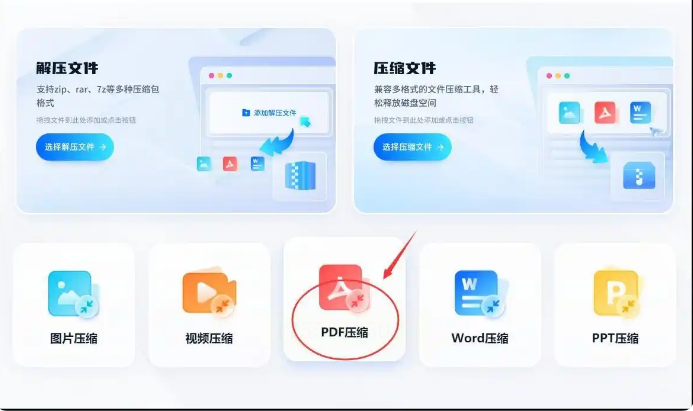
这个我也常用,除了压缩还能转换格式。打开工具,进入“PDF压缩”,上传文件。下面一样有压缩选项,按需选择后点“开始压缩”。速度挺快,效果也不错。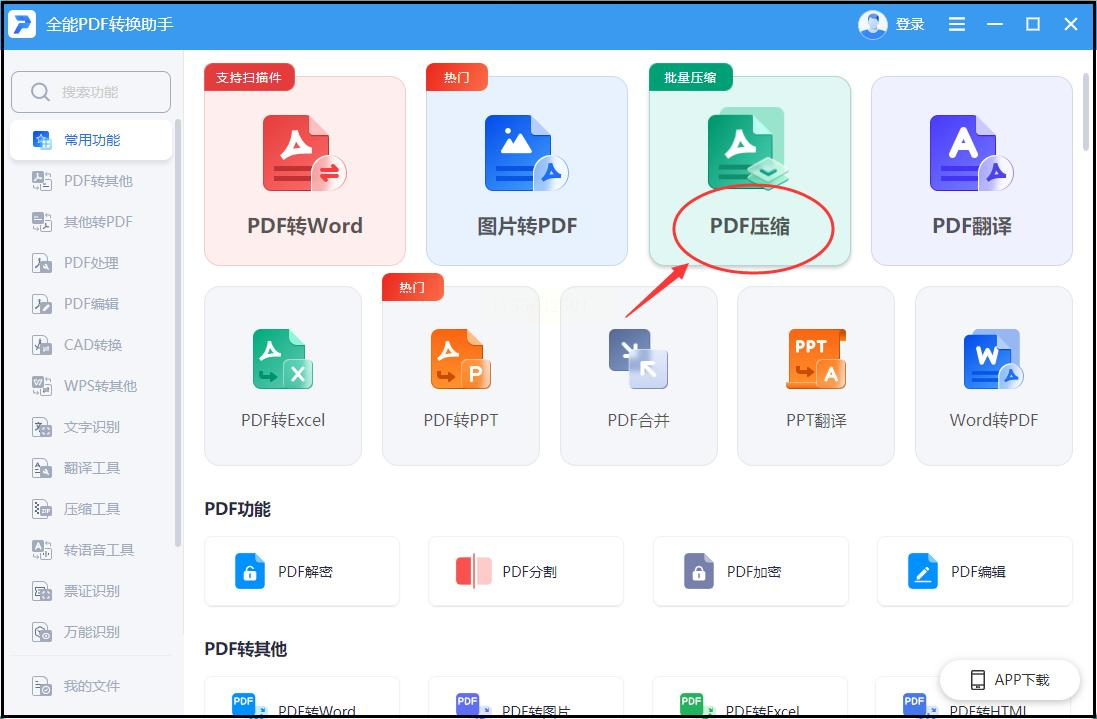
也是一个在线神器。打开网站,选择“Compress PDF”,传文件,选压缩档次,点按钮……等它处理完下载就行。适合偶尔处理、不想安装软件的人。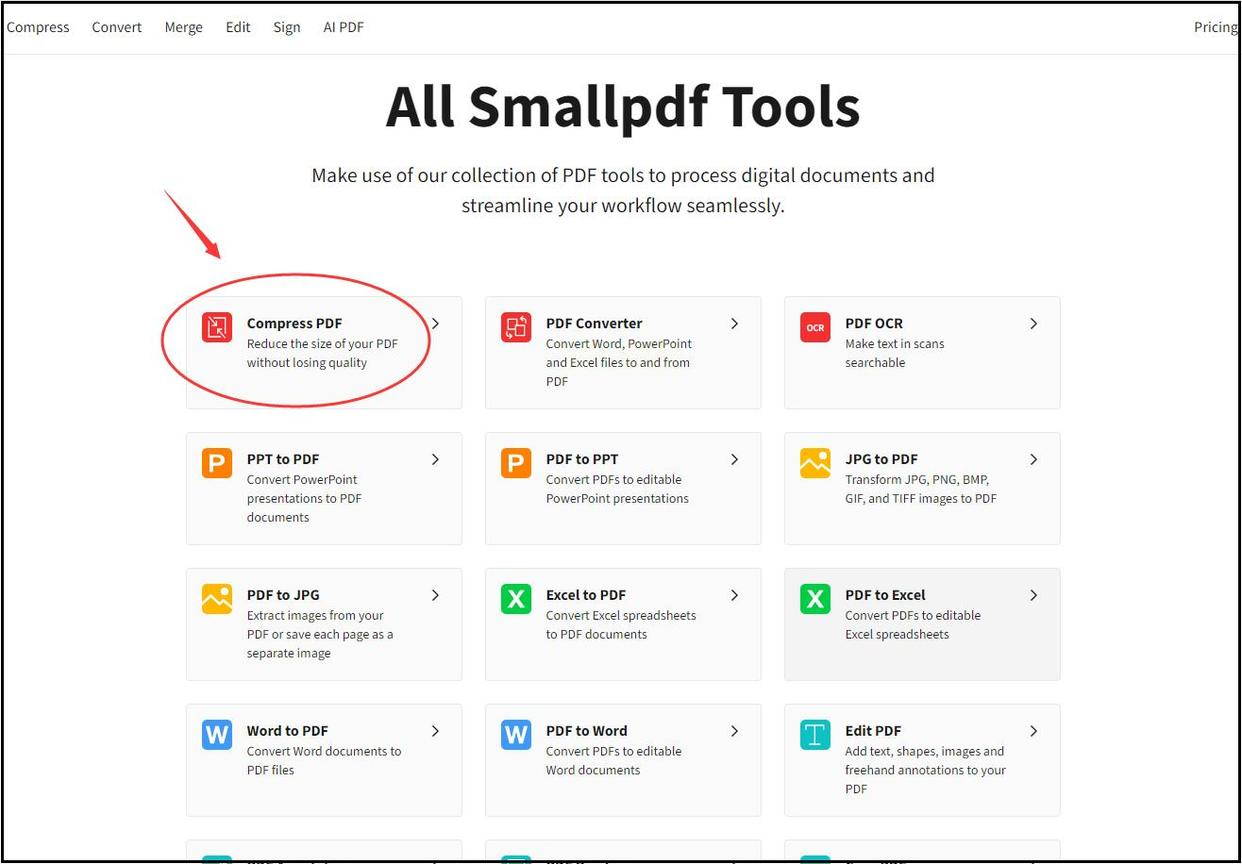
最后补充一个:杰克压缩。打开工具后选择“PDF压缩”,添加文件,设置压缩档次,点开始就行。它也支持多种格式,属于轻量实用型。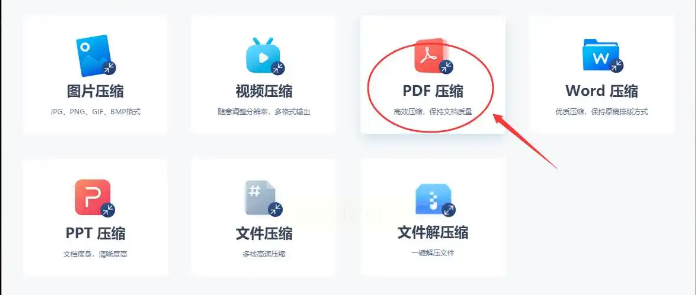
好啦,以上就是我整理的几种常用PDF压缩方法。你可以根据使用习惯和场景灵活选择。
希望这些方法能帮你摆脱大文件的困扰。如果你还有其它问题,下面我也整理了几个常见疑问,或许能帮到你。
如果想要深入了解我们的产品,请到 汇帮科技官网 中了解更多产品信息!
没有找到您需要的答案?
不着急,我们有专业的在线客服为您解答!

请扫描客服二维码